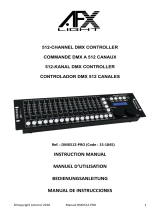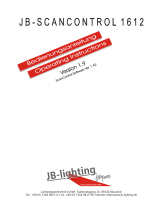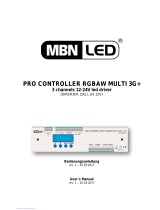Seite wird geladen ...

3
•
DE
INHALT
EINFÜHRUNG ..................................................... 4
Produktmerkmale ................................................... 4
WICHTIGE SICHERHEITSHINWEISE ................. 5
BEDIENELEMENTE UND ANSCHLÜSSE ........... 6
INBETRIEBNAHME ............................................. 8
DMX512-Anschluss ................................................. 8
Stromversorgung herstellen ................................... 8
Musiksteuerung ...................................................... 8
GERÄTE ANLEGEN UND VERWALTEN .............. 9
Schritt 1: Systemeinstellungen aufrufen ................. 9
Schritt 2: DMX-Startadressen einstellen ................. 9
Schritt 3: DMX-Startadressen individuell zuweisen 9
Schritt 4: DMX-Kanäle der Pultstruktur zuweisen ... 10
Schritt 5: Baugleiche Scheinwerfer anlegen .......... 11
Schritt 6: Ausgabewerte invertieren ........................ 11
Schritt 7: Reaktion auf das Pedal MASTER/DIMMER ... 12
LICHT PROGRAMMIEREN .................................. 12
Programmiermodus aktivieren ............................... 12
Lauflichter programmieren ..................................... 12
Schritte bearbeiten ................................................. 12
Mit Effekten arbeiten ............................................... 13
LICHT STEUERN ................................................. 14
SYSTEMEINSTELLUNGEN ................................. 14
Systemeinstellungen aufrufen ................................ 14
Zurücksetzen auf Werkseinstellungen
........................ 15
Alle DMX-Zuweisungen löschen ............................. 15
Überblendfunktion .................................................. 15
RDM-DMX-Adressen zuweisen .............................. 15
Datensicherung ..................................................... 16
Daten einlesen ....................................................... 16
Blackout-Funktion ................................................... 16
Lauflichter benennen .............................................. 16
FIRMWARE AKTUALISIEREN ............................. 17
REINIGUNG UND WARTUNG ............................. 17
TECHNISCHE DATEN ......................................... 17
D00104580, Version 1.0, Stand 17/11/2016
© Eurolite. Alle Rechte vorbehalten.
Dieses Dokument darf ohne schriftliche Genehmigung des
Copyrightinhabers weder ganz noch teilweise reproduziert
werden.
Support
Produkt-Updates, Dokumentation, Software und Support
erhalten Sie unter www.eurolite.de. Die neueste Version
der Bedienungsanleitung finden Sie im Downloadbereich
des Produkts.
Haftungsausschluss
Der Inhalt dieses Dokuments kann ohne vorherige
Ankündigung modifiziert werden, wenn Änderungen in
Methodik, Design oder Herstellung dies erforderlich
machen. Eurolite
übernimmt keinerlei Haftung für Fehler
oder Schäden, die durch den Gebrauch dieses Dokuments
entstehen.
Marken
Alle in diesem Dokument erwähnten Marken gehören den
jeweiligen Eigentümern.

4
•
DE
EINFÜHRUNG
Erleben Sie Eurolite.
Videos zum Produkt,
passendes Zubehör,
Dokumentation,
Firmware- und Software-
Updates, Support und
News zur Marke. Sie
finden all das und vieles
mehr auf unserer
Website. Besuchen Sie
uns auch auf unserem
YouTube-Kanal und
Facebook.
www.eurolite.de
www.youtube.com/
eurolitevideo
www.facebook.com/
Eurolitefans
Willkommen bei Eurolite! Schön, dass Sie sich für eines unserer Produkte
entschieden haben. Eurolite bietet Ihnen Zugang zur Welt der Showtechnik mit
einer weltweit einzigartigen Vielfalt an Produkten sowohl für professionelle
Anwender als auch für Einsteiger.
Wenn Sie nachfolgende Hinweise beachten, sind wir sicher, dass Sie über viele
Jahre Freude an Ihrem Kauf haben werden. Diese Bedienungsanleitung zeigt
Ihnen, wie Sie Ihr neues Produkt von Eurolite installieren, in Betrieb nehmen
und nutzen.
Damit Sie sich und andere keinen Gefahren aussetzen, beachten Sie bitte
unbedingt alle Sicherheitshinweise und verwenden das Produkt nur wie in
dieser Anleitung beschrieben. Bitte bewahren Sie diese Bedienungsanleitung
für weiteren Gebrauch auf und geben Sie sie ggf. an nachfolgende Besitzer
weiter.
Produktmerkmale
• Voll programmierbarer DMX-Fußschalter für DMX-Lichteffektgeräte wie
Moving-Heads, Scanner und LED-Scheinwerfer mit RGBW-Farbmischung
• 192 DMX-Kanäle auf 16 Steuerkanäle frei zuweisbar und einzeln invertierbar
(Softpatch)
• Für 12 Geräte mit jeweils max. 16 Steuerkanälen
• USB-Anschluss zur Datenspeicherung der Lichtshows
• Schnelles Programmieren per Effektgenerator mit Bewegungs- und
Farbeffekten
• Mehrere Effekte können gleichzeitig genutzt werden
• 15 programmierbare Chases mit insgesamt maximal 100 Schritten
• Programme können frei benannt werden
• Einfach gewünschtes Programm vorwählen und mit GO abrufen
• Programmgeschwindigkeit in 3 Stufen variierbar
• Taktsteuerung über Musiksignal oder TAP-Taster
• Dimmer, Fadezeit und andere Funktionen komfortabel mit dem Fuß steuerbar
• 8 Endlosregler auf 2 Ebenen zum Einstellen der DMX-Werte
• Blackout-Funktion
• 2 x hintergrundbeleuchtete LCD-Anzeige (jew. 2 x 16 Zeichen)
• Musiksteuerung über eingebautes Mikrofon oder Line-Eingang
• RDM-Funktionen (DMX-Adresseinstellung und Identifizieren)
• 3-poliger XLR-Anschluss
• Firmware-Update per USB
• Stabiles Metallgehäuse mit Tragebügel

5
•
DE
WICHTIGE SICHERHEITSHINWEISE
ACHTUNG
!
Betriebsbedingungen
Das Gerät ist für die Benutzung in
Innenräumen ausgelegt. Schützen Sie es
vor Feuchtigkeit und Nässe.
GEFAHR
!
Elektrischer Schlag durch Kurzschluss
Seien Sie besonders vorsichtig beim
Umgang mit gefährlicher Netzspannung.
Bei dieser Spannung können Sie einen
lebensgefährlichen elektrischen Schlag
erhalten.
• Bitte lesen Sie vor der Verwendung des Produkts
diese Bedienungsanleitung. Sie enthält wichtige
Hinweise für den korrekten Betrieb. Bewahren Sie
diese Anleitung für weiteren Gebrauch auf.
• Verwenden Sie das Produkt ausschließlich gemäß
den hier gegebenen Vorgaben. Bei Schäden, die
durch Nichtbeachten dieser Bedienungsanleitung
verursacht werden, erlischt der Garantieanspruch.
Für Folgeschäden wird keine Haftung
übernommen.
• Bei Sach- oder Personenschäden, die durch
unsachgemäße Handhabung oder Nichtbeachten
der Sicherheitshinweise verursacht werden,
übernehmen wir keine Haftung und es erlischt
jeder Garantieanspruch.
• Aus Sicherheitsgründen ist das eigenmächtige
Umbauen oder Verändern des Produkts ist nicht
gestattet und hat den Verfall der Garantieleistung
zur Folge.
Niemals irgendeinen Teil des Produkts öffnen, um
Stromschläge zu vermeiden.
• WICHTIG: Dieses Produkt ist nicht für die
Benutzung im Freien geeignet! Nur für den
Innenbereich! Nicht in der Nähe von Wasser
verwenden! Der ideale Temperaturbereich liegt bei
-5 bis +45 °C.
• Vor der Reinigung den Netzstecker aus der
Steckdose ziehen. Zur Reinigung nur ein weiches
Tuch und niemals Lösungsmittel verwenden.
• Niemals das Netzkabel und den -stecker mit
nassen Händen berühren, da die Gefahr eines
Stromschlags besteht.
• Das Produkt ist kein Spielzeug. Halten Sie es vor
Kindern und Haustieren fern. Lassen Sie
Verpackungsmaterial nicht achtlos liegen.
• Das Gerät erfüllt allen erforderlichen Richtlinien der
EU und ist deshalb mit gekennzeichnet.
Bestimmungsgemäße Verwendung
• Der DMX-Fußschalter dient zur Steuerung von
DMX-gesteuerten Lichteffektgeräten wie LED-
Scheinwerfern, Moving-Heads und Scannern.
• Dieses Produkt ist für professionelle Anwendungen
im Bereich der Veranstaltungstechnik vorgesehen
(z. B. auf Bühnen).
Informationen zur Entsorgung
Bitte übergeben Sie das Gerät bzw. die
Geräte am Ende der Nutzungsdauer zur
umweltgerechten Entsorgung einem
örtlichen Recyclingbetrieb. Geräte, die mit
diesem Symbol gekennzeichnet sind,
dürfen nicht im Hausmüll entsorgt
werden.
Für weitere Informationen
wenden Sie sich bitte an Ihren Händler
oder die zuständige örtliche Behörde.
Entnehmen Sie evtl. eingelegte Batterien
und entsorgen Sie diese getrennt vom
Produkt.
Als Endverbraucher sind Sie durch die
Batterieverordnung gesetzlich zur
Rückgabe aller gebrauchten Batterien
und Akkus verpflichtet. Die Entsorgung
über den Hausmüll ist verboten.
Verbrauchte Batterien können Sie
unentgeltlich bei den Sammelstellen Ihrer
Gemeinde und überall, wo Batterien
verkauft werden, abgeben. Mit der
Verwertung von Altgeräten und der
ordnungsgemäßen Entsorgung von
Batterien und Akkus leisten Sie einen
wichtigen Beitrag zum Schutz unserer
Umwelt.

7
•
DE
Nr. Element Funktion
1 Oberes Display
Blau hinterleuchtet; zeigt die Betriebsart, DMX-Werte und
Systemeinstellungen
2 Taste ENTER Zum Bestätigen von Einstellungen im Programmiermodus und in den
Systemeinstellungen.
3 Taste MENU/ESC
• Langer Tastendruck: Zum Aufrufen und Verlassen der System-
einstellungen.
• Kurzer Tastendruck: Zum Abbrechen eines Einstellvorgangs und
Zurückspringen in eine höhere Menüebene.
• Zum Einfügen einer Szene in ein Lauflicht (Insert-Befehl).
4 Taste DEL
• Programmiermodus: Zum Löschen von Szenen und Lauflichtern. Dazu
die Taste gedrückt halten und mit den Zifferntasten 1-15 den zu
löschenden Speicherplatz wählen.
• Systemeinstellungen: Zum Nullen von nicht genutzten Kanälen.
5 Taste SWAP
• Bewegungs-/effektmodus: Zum Umschalten zwischen verschiedenen
Effektparametern.
• Systemeinstellungen: Zur Auswahl von Optionen.
6 Reglergruppe CHANNELS
Endlosregler zum Einstellen der DMX-Werte für die angeschlossenen
Scheinwerfer. Der aktuelle DMX-Wert wird im Display angezeigt. Die
Regler sind auf 2 Seiten aufgeteilt, sodass pro Gerät 2 x 8 DMX-Kanäle
gesteuert werden können.
7 Taste PAGE/CLEAR
• Zum Umschalten der Endlosregler zwischen den 2 Seiten. Die
darüberliegenden LEDs zeigen an, welche Seite angewählt ist.
• Halten Sie die Taste 3 Sekunden gedrückt, um alle aktuellen Eingaben
der Endlosregler auf den Wert Null zu setzen.
8 Taste REC
• Langer Tastendruck: Zum Aufrufen und Verlassen des
Programmiermodus.
• Kurzer Tastendruck: Zum Speichern im Programmiermodus.
9 Tastengruppe FIXTURE • Tasten 1-12 zum An- und Abwählen der angeschlossenen Scheinwerfer.
Die LEDs neben den Tasten leuchten, um zu zeigen welche Geräte
angewählt sind.
• Systemeinstellungen: Zum Benennen der Lauflichter.
10 Tastengruppe
CHASE/MOVEMENTS
Die Tasten haben eine Doppelbelegung, die sich mit der Taste
CHASE/MOVEMENTS umschalten lässt.
• CHASE: Zum Speichern und Aufrufen von Lauflichtern (Chases).
• MOVEMENT: Zum Aufrufen von Effekten.
• Systemeinstellungen: Zum Benennen der Lauflichter.
11 Taste CHASE/MOVEMENTS Schaltet die Zifferntasten 1-15 zwischen den Funktionen CHASE und
MOVEMENT um. Die LEDs neben der Taste leuchten, um zu zeigen
welche Funktion angewählt ist.
12 Tragegriff
13 Unteres Display Rot hinterleuchtet; zeigt die Einstellmöglichkeiten im Programmiermodus
und in den Systemeinstellungen an.
14 Unbeschriftete Tastengruppe
Dies sind die Bedienelemente des unteren Displays. Die jeweilige
Funktion der Tasten wird im Display abgebildet.
15 Taster RUN MODE
Im automatischen Modus versetzt dieser Taster durch kurzes Drücken
das aktuelle Lauflicht in einen schnellen, blinkenden Modus sowie durch
längeres Drücken in einen langsamen Modus.
16 Taster GO Zum Starten des vorgewählten Lauflichts.
17
/18
Taster UP und DOWN Zum Vorwählen des nächsten Lauflichts.
19 Taster BLACKOUT
Alle Scheinwerfer werden dunkel geschaltet oder alle Werte auf Null
gesetzt (Systemeinstellungen).
20 Taster NORMAL
Zum Zurückschalten zur normalen Wiedergabe nachdem der Taster RUN
MODE betätigt wurde.

8
•
DE
21 Taster MUSIC
Zum Einschalten der Musiksteuerung. Die einzelnen Schritte der
Programme werden dann mit Musikimpulsen an der Buchse AUDIO
synchronisiert oder, wenn die Buchse nicht angeschlossen ist, über das
interne Mikrofon.
22 Taster TAP
Durch zweimaliges Drücken wird die Ablaufgeschwindigkeit eines
Programms im automatischen Modus eingestellt.
23 Pedal FADE TIME
Zum Einstellen der Überblendzeit zwischen zwei Szenen beim
zeitgesteuerten oder musikgesteuerten Ablauf einer Lauflichtsequenz.
24 Pedal MASTER/DIMMER
Zum Einstellen der Helligkeit der angeschlossenen Scheinwerfer. Alle
Werte der Steuerkanäle, für die eine Beeinflussung durch das Pedal
zugelassen wurde (Systemeinstellungen), lassen sich gemeinsam
verringern.
25 USB-Anschluss Zum Einstecken eines USB-Speichermediums für die Datensicherung,
den Import von Daten und Firmware-Updates.
26 Audioeingang Cinch-Buchse zum Anschluss eines Audiogeräts mit Line-Ausgang (z. B.
Mischpult), um den Ablauf von Programmen im Takt der Musik zu
steuern; beim Anschluss der Buchse wird das interne Mikrofon
abgeschaltet.
27 DMX512-Ausgang 3-polige XLR-Buchse zum Anschluss an den DMX-Eingang des ersten
Scheinwerfers.
28 Netzanschlussbuchse Schließen Sie hier das beiliegende Netzteil an.
29 Netzschalter Schaltet das Gerät ein und aus.
INBETRIEBNAHME
DMX512-Anschluss
Die Verbindung zwischen dem Controller und den einzelnen Lichteffektgeräten sollte mit einem DMX-Kabel
erfolgen. Die Steckverbindung geht über 3-polige XLR-Stecker und -Kupplungen. Bei Verwendung von anderen
Steckverbindungen, können Adapterkabel eingesetzt werden.
1 Verbinden Sie den DMX-Ausgang DMX OUT des Controllers mit dem DMX-Eingang des ersten
Lichteffektgeräts.
2 Schließen Sie den DMX-Ausgang des ersten Geräts der Kette an den DMX-Eingang des nächsten Geräts an.
Verbinden Sie immer einen Ausgang mit dem Eingang des nächsten Geräts bis alle Geräte angeschlossen
sind.
3 Am letzten Gerät muss die DMX-Leitung durch einen Abschlusswiderstand abgeschlossen werden. Dazu wird
ein 120-Ω-Widerstand in einen XLR-Stecker zwischen Signal (–) und Signal (+) eingelötet und in den DMX-
Ausgang am letzten Gerät gesteckt.
4 Ab einer Kabellänge von 300 m oder nach 32 angeschlossenen DMX-Geräten sollte das Signal mit Hilfe eines
DMX-Aufholverstärkers verstärkt werden, um eine fehlerfreie Datenübertragung zu gewährleisten.
Steckerbelegung:
Stromversorgung herstellen
Verbinden Sie das beiliegende Netzteil mit der Anschlussbuchse am Gerät und stecken Sie es in eine Steckdose.
Nach dem Gebrauch den Netzstecker wieder trennen, um unnötigen Stromverbrauch zu vermeiden.
Musiksteuerung
Zum musikgesteuerten Ablauf von einer Lauflichtsequenz (Chase) kann ein Audiogerät mit Line-Ausgang (z. B.
CD-Player, Mischpult) an die Cinch-Buchse AUDIO INPUT angeschlossen werden (Eingangsempfindlichkeit 0,1-
1 V). Beim Anschluss an die Buchse wird das interne Mikrofon ausgeschaltet.

9
•
DE
GERÄTE ANLEGEN UND VERWALTEN
In diesem Kapitel erfahren Sie, wie Sie Ihre Scheinwerfer anlegen und konfigurieren. Für die Ansteuerung mit dem
DMX Move Bigfoot müssen Sie die DMX-Startadressen an den Geräten einstellen und Sie müssen die Geräte
patchen, d. h. die DMX-Kanäle den Funktionskanälen des Pults zuweisen. Dies ist vor allem für die
Bewegungskanäle und die Farben (bei Scheinwerfern mit Farbmischung) wichtig. Nur dann funktionieren die
Bewegungsfunktionen und Effekte richtig.
Schritt 1: Systemeinstellungen aufrufen
Nach dem Einschalten befindet sich das Gerät im automatischen Modus (Anzeige „Auto“). Für die nachfolgenden
Schritte müssen Sie die Systemeinstellungen aufrufen. Halten Sie dazu die Taste MENU zwei Sekunden gedrückt.
Das obere Display zeigt den ersten Menüpunkt 01. Patch fixture an (andernfalls den Menüpunkt mit Tasten des
unteren Displays aufrufen). Hier erfolgen alle notwendigen DMX-Einstellungen. Drücken Sie die Taste ENTER, um
mit der Konfiguration zu beginnen. Das untere Display zeigt „PLEASE SELECT FIXTURE“ (bitte Gerät wählen).
Nach Ihren Einstellungen können Sie die Systemeinstellungen wieder verlassen. Halten Sie dazu erneut die Taste
MENU zwei Sekunden gedrückt.
Schritt 2: DMX-Startadressen der Scheinwerfer einstellen
Am einfachsten ist es, wenn Sie die DMX-Startadressen an den Geräten anhand der Vorgabewerte des Controllers
einstellen, d. h. ein Vielfaches von 16 + 1. Wählen Sie dementsprechend am ersten Scheinwerfer die Startadresse
1, am zweiten die 17, am dritten die 33 usw. Wenn identische Geräte synchron gesteuert werden sollen, können
diese die gleiche Startadresse erhalten, andernfalls muss jedes Gerät eine eigene Adresse erhalten. Lesen Sie
dazu in der Dokumentation Ihres Geräts.
Gerät Startadresse Gerät Startadresse
1 1 7 97
2 17 8 113
3 33 9 129
4 49 10 145
5 65 11 161
6 81 12 177
Tabelle 6.1 Vorgabewerte für die Startadressen der Scheinwerfer
Schritt 3: DMX-Startadressen individuell zuweisen
Es ist möglich die angeschlossenen Scheinwerfer individuell auf die 192 verfügbaren DMX-Adressen aufzuteilen.
1 Wählen Sie mit den FIXTURE-Tasten den ersten Scheinwerfer an, dem eine DMX-Startadresse zugewiesen
werden soll (LED neben der Taste leuchtet).
2 In diesem Menüpunkt können neben der DMX-Startadresse noch weitere Eigenschaften für die Steuerkanäle
festgelegt werden. Mit der Taste SWAP lässt sich zwischen den Optionen umschalten.
3 Wählen Sie die Option „DMX START ADDR“, um die DMX-Startadresse zuzuweisen. Das untere Display zeigt
den Vorgabewert an, z. B. „ADD: 065“.
4 Ändern Sie die Adresse mit den Tasten des unteren Displays und drücken Sie die Taste ENTER, um die
Einstellung zu speichern. Zur Bestätigung des Speichervorgangs blinken alle LEDs des Pults dreimal auf.
● In der Regel wird dem ersten Gerät die Adresse 1 zugewiesen. Das zweite Gerät erhält den nächsten freien
DMX-Kanal als Startadresse. Benötigt das erste Gerät z. B. 14 DMX-Kanäle, muss dem zweiten Gerät die
Startadresse 15 zugewiesen werden. Verfahren Sie nach diesem Schema, bis allen Scheinwerfern eine
Startadresse auf dem Pult zugewiesen wurde.
● Blendet das Display hinter der eingestellten Startadresse „!“ ein, ist eine Überschneidung in den DMX-
Adressen vorhanden. Mehrere Scheinwerfer versuchen dann auf gleiche DMX-Adressen zuzugreifen. Dies ist
meist der Fall, wenn Sie die Startadressen vergeben haben aber die Scheinwerferfunktionen und damit auch
die Kanalanzahl noch nicht eingegeben ist. Wie Sie die Funktionen dem Pult zuweisen, erfahren Sie im
nächsten Abschnitt. Wenn Sie jedoch die Scheinwerferfunktionen und Kanäle bearbeitet haben und trotzdem
noch „!“ hinter Startadressen eingeblendet wird, sind Eingaben fehlerhaft.
5 Mit der Taste SWAP können Sie jetzt Eigenschaften für die Steuerkanäle festlegen. Mit der Taste ESC wird der
Menüpunkt „Patch fixture“ verlassen und die Konfiguration abgebrochen.

10
•
DE
Schritt 4: DMX-Kanäle der Pultstruktur zuweisen
Die DMX-Kanäle der angeschlossenen Scheinwerfer können den Steuerelementen des Pults frei zugewiesen
werden (Softpatch). Allerdings müssen einige DMX-Kanäle den Steuerelementen nach einem bestimmten Schema
zugewiesen werden, damit das Pult die integrierten Bewegungen, Farbeffekte und Überblendeffekte ausführen
kann. Für die Steuerung von RGB-Scheinwerfern, müssen die entsprechenden DMX-Kanäle, die Rot, Grün, Blau,
und die Dimmerfunktion steuern, den Reglern 1-4 zugwiesen werden und für die Pan-/Tilt-Funktion eines Moving-
Heads oder Scanners, müssen die DMX-Kanäle dem Regler 15 und 16 zugewiesen werden.
1 Wählen Sie mit der Taste SWAP die Option „Fixture Channel Patch“, um mit der Zuweisung zu beginnen.
Das untere Display zeigt das Steuerelement auf der linken Seite, z. B. „Fader CH:1/D“ und den DMX-Kanal auf
der rechten Zeile, z. B. „DMX CH:01“. Sie benötigen nun das DMX-Protokoll des Scheinwerfers, das
normalerweise Bestandteil der Bedienungsanleitung des Geräts ist.
2 Mit linken beiden Tasten des unteren Displays stellen Sie das Steuerelement ein und mit den rechten beiden
Tasten den DMX-Kanal des Scheinwerfers. Da der erste Kanal für den Dimmer vorgesehen ist, geben Sie bitte
den Kanal des Scheinwerfers für die Dimmfunktion mit den rechten beiden Tasten ein. Bestätigen Sie mit der
Taste ENTER. Zur Bestätigung blinken alle LEDs des Pults dreimal auf.
3 Als nächstes konfigurieren Sie die Farbkanäle. Gehen Sie dazu mit den linken beiden Tasten einen Schritt
weiter. „2/R“ erscheint. Geben Sie wieder mit den rechten beiden Tasten den DMX-Kanal für Rot ein. Weisen
Sie Kanal 3 Grün zu und Kanal 4 Blau. Ab Kanal 5 ist die Zuordnung nur noch ein Vorschlag. Die Kanäle für
die Pan-/Tilt-Bewegung finden Sie ganz hinten in der Liste. Auch diese müssen den entsprechenden Kanälen
zugeordnet werden. Alle weiteren verwendeten Kanäle können Sie nach Belieben zuordnen. Nach jeder
Zuordnung immer mit der Taste ENTER bestätigen.
4 Nicht genutzte Kanäle müssen genullt werden. Gehen Sie dazu durch die Patch-Liste und drücken Sie die
Taste DEL (Anzeige „N1“). Zur Bestätigung blinken alle LEDs des Pults dreimal auf.
BEISPIEL
Orientieren Sie sich an folgender Tabelle für einen Moving-Head mit RGBW-Farbmischung.
Pultkanal Funktion Scheinwerferkanal
1/D Dimmer 12
2/R Rot 8
3/G Grün 9
4/B Blau 10
5/W Weiß 11
6 Shutter/Strobe 6
7 Geschwindigkeit
Bewegung
5
8 Farbwechsel 12
9 Geschwindigkeit
Farbwechsel
13
10 - N1
...
14 - N1
15/Pan Bewegung Horizontal 1
16/Tilt Bewegung Vertikal 3
Tabelle 6.2 Beispiel für eine Zuweisung
Achtung bei Scheinwerfern, die keine Farbmischung, keinen Dimmerkanal oder keine Bewegungen haben.
Diese Funktionskanäle sind im Pult fest zugewiesen und müssen daher richtig belegt sein. Wenn ein
Scheinwerfer z. B. keine Farbmischung hat, sollten die Kanäle 2/R, 3/G und 4/B auch genullt werden und
nicht schon für andere Funktionen vergeben werden. Anderenfalls erzielen Sie beim Einsatz von Farbeffekten
keine brauchbaren Ergebnisse.
Generell empfiehlt sich bei der Anlage verschiedener Scheinwerfer immer nach dem gleichen Schema zu
verfahren. Überlegen Sie, welche Steuerfunktionen die Scheinwerfer benötigen und arbeiten Sie sich ein
festes Schema aus. Erstellen Sie eine Liste mit den benötigten Funktionen und sortieren Sie diese nach den
Vorgabewerten des Pults und den gewünschten Zuweisungen. Tragen Sie jeweils die Werte der Scheinwerfer
ein.

11
•
DE
BEISPIEL
Orientieren Sie sich an folgender Tabelle.
Pultkanal
Funktion TMH-75
11-Kanal-
Modus
DMH-32
16-Kanal-
Modus
Z-Par
12-Kanal-
Modus
ML-56
6-Kanal-
Modus
THA-250F
3-Kanal-
Modus
WF-40
9-Kanal-
Modus
TMH FE
15-Kanal-
Modus
1/D Dimmer 10 5 2 N1 3 6 7
2/R Rot N1 9 4 1 N1 1 10
3/G Grün N1 10 5 2 N1 2 11
4/B Blau N1 11 6 3 N1 3 12
5/W Weiß N1 12 7 4 N1 4 13
6/A Farbrad 4 7 8 5 N1 8 14
7/UV Gobo1 5 13 9 6 N1 N1 N1
8 Gobo rot 6 14 10 N1 N1 N1 9
9 Shutter 9 4 3 N1 2 5 6
10
Fokus/Zoom
7 8 1 N1 1 N1 N1
11 Prisma 8 15 N1 N1 N1 9 N1
12 Effekt N1 6 N1 N1 N1 7 8
13 Reset 11 16 12 N1 N1 N1 15
14 Speed 3 3 11 N1 N1 N1 5
15/Pan 1 1 N1 N1 N1 N1 1
16/Tilt 2 2 N1 N1 N1 N1 3
Tabelle 6.3 Beispiel für die Anlage verschiedener Scheinwerfer
Diese Tabelle dient als reiner Vorschlag für Ihre Einteilung. Wichtig ist, dass alle Funktionen, die gesteuert werden
sollen auch anlegt werden. Es ist hilfreich, gleiche oder ähnliche Funktionen immer auf denselben Regler zu
legen. Dies fördert die Übersichtlichkeit und spart Zeit beim Programmieren. Identische Funktionen, wie zum
Beispiel Farbmischung, können für verschiedene Scheinwerfertypen auch gemeinsam gesteuert werden.
Schritt 5: Baugleiche Scheinwerfer anlegen
Die DMX-Werte, die einem Gerät zugewiesen sind, können schnell und bequem auf ein anderes übertragen
werden. Dadurch müssen mehrere baugleiche Scheinwerfen nicht einzeln eingerichtet werden.
1 Legen Sie einen Scheinwerfer an, wie zuvor beschrieben.
2 Halten Sie die FIXTURE-Taste dieses Scheinwerfers gedrückt.
3 Drücken Sie eine weitere FIXTURE-Taste, auf die die Einstellungen kopiert werden sollen. Das untere Display
blendet kurz „COPY“ ein.
BEISPIEL
Sollen von einem Scheinwerfertyp vier Geräte angesteuert werden, konfigurieren Sie nur das
erste Gerät und legen es auf die 1. Halten Sie diese Taste gedrückt und drücken Sie zusätzlich die Tasten 2, 3
und 4. Die vier Geräte sind dadurch auf den FIXTURE-Tasten 1 bis 4 angelegt. Sie müssen lediglich noch die
DMX-Startadresse eingeben.
Schritt 6: Ausgabewerte invertieren
Die Ausgabewerte der 192 Steuerkanäle können individuell invertiert werden. Bei aktivierter Invertierung gibt der
Fader den maximalen DMX-Wert aus, wenn er bis nach unten gezogen wird und den Wert Null, wenn er ganz
oben steht. Nutzen Sie diese Funktion z. B. wenn bei einigen Scheinwerfern der Shutter-Kanal bei Null offen ist
jedoch bei anderen erst beim Wert 255. Auf diese Weise kann eine unterschiedliche Funktionsweise einzelner
Scheinwerfer im Pult ausgeglichen werden, sodass alle Geräte homogen reagieren.
1 Wählen Sie mit der Taste SWAP die Option „Fader revers“. Das untere Display zeigt das Steuerelement auf
der linken Seite, z. B. „Fader:1/D“ und die aktuelle Einstellung in der rechten Zeile „REV:NO“.
2 Stellen Sie das gewünschte Steuerelement mit den linken Tasten des unteren Displays ein und wählen Sie mit
den rechten Tasten die Einstellung [YES], wenn Kanal invertiert werden soll oder [NO], wenn nicht.
3 Drücken Sie die Taste ENTER, um die Einstellung zu speichern. Zur Bestätigung des Speichervorgangs
blinken alle LEDs des Pults dreimal auf.
4 Wiederholen Sie die Schritte, um weitere Steuerkanäle zu invertieren.
HINWEIS
Wird der Dimmerkanal invertiert, funktioniert die Blackout-Funktion für diesen Scheinwerfer nicht.

12
•
DE
Schritt 7: Reaktion auf das Pedal MASTER/DIMMER
Es ist möglich festzulegen, ob ein Steuerkanal auf das Pedal MASTER/DIMMER reagieren soll oder nicht. Eine
Abhängigkeit vom Master-Pedal ist sinnvoll z. B. für Farbkanäle, wenn ein Scheinwerfer keinen Dimmerkanal
besitzt. Oder Sie legen nur das Frontlicht auf das Fußpedal, so dass in der Pause ein Stimmungslicht bleibt aber
das Frontlicht ausgeht. Oder Sie legen nur Blinder auf das Pedal und fahren diese live zur Show. Diese Funktion
gibt Ihnen unheimlich viele Möglichkeiten.
1 Wählen Sie mit der Taste SWAP die Option „Master channel“. Das untere Display zeigt das Steuerelement
auf der linken Seite, z. B. „Fader:1/D“ und die aktuelle Einstellung in der unteren Zeile „Master YES“.
2 Stellen Sie das gewünschte Steuerelement mit den linken Tasten des unteren Displays ein und wählen Sie mit
den rechten Tasten die Einstellung [YES], wenn der Kanal auf das Pedal MASTER/DIMMER reagieren soll
oder [NO], wenn nicht.
3 Drücken Sie die Taste ENTER, um die Einstellung zu speichern. Zur Bestätigung des Speichervorgangs
blinken alle LEDs des Pults dreimal auf.
4 Wiederholen Sie die Schritte, um weitere Steuerkanäle zu konfigurieren.
LICHT PROGRAMMIEREN
Programmiermodus aktivieren
Nach dem Einschalten befindet sich das Gerät im automatischen Modus. Um Licht zu programmieren, muss
zuerst in den Programmiermodus gewechselt werden. Halten Sie dazu die Taste REC zwei Sekunden gedrückt.
Die LED über der Taste leuchtet und das ober Display zeigt „Program“ an. Zum Ausschalten des
Programmiermodus halten Sie die Taste REC erneut zwei Sekunden gedrückt. Die LED über der Taste erlischt
und das Display zeigt wieder „Auto“ an.
Lauflichter programmieren
Es stehen 15 Speicherplätze für Lauflichter (Chases) mit insgesamt maximal 100 Schritten zur Verfügung. Jedes
Lauflicht enthält die Werte aller Steuerkanäle, einschließlich eventueller Neigungs- und/oder Drehbewegungen der
angeschlossenen Scheinwerfer sowie ggf. Effekte zum Zeitpunkt der Speicherung.
1 Aktivieren Sie den Programmiermodus.
2 Wählen Sie mit einer der Zifferntasten 1-15 den gewünschten Speicherplatz. Die zugehörige LED der Taste
leuchtet.
● Ist der Speicherplatz nicht belegt, zeigt das Display in der unteren Zeile z. B. „Chase:01 Step:000“. Wenn Sie
einen Speicherplatz wählen, der bereits Schritte enthält, zeigt das Display diese an, z. B. „Chase:04
Step:010“.
3 Erstellen Sie nun die erste Szene, in dem Sie die beteiligten Geräte anwählen und mit den Drehreglern die
gewünschten Einstellungen vornehmen.
● Mit den 12 FIXTURE-Tasten wählen Sie die Geräte an, die gesteuert werden sollen. Die zugehörigen LEDs der
Tasten leuchten. Wird eine Taste erneut gedrückt, ist das zugehörige Gerät wieder abgewählt.
● Mit den Drehreglern weisen Sie den DMX-Kanälen die gewünschten DMX-Werte für die Lichtstimmung zu.
Sobald ein Regler bewegt wird, zeigt das obere Display die Nummer des Steuerkanals und den aktuellen
Ausgabewert als DMX-Wert (0 bis 255) an.
● Die DMX-Kanäle sind in 2 Gruppen zu je 8 Kanälen zusammengefasst. Wechseln Sie bei Bedarf mit der Taste
PAGE zwischen den zwischen den Kanalgruppen, um allen Kanälen die gewünschten Werte zuzuweisen. Die
LEDs A und B zeigen an, welche Kanalgruppe angewählt ist.
4 Drücken Sie kurz die Taste REC, um den Schritt zu speichern.
● Zur Bestätigung des Speichervorgangs blinken alle LEDs des Pults dreimal auf.
● Die Anzeige „Step:000“ wechselt auf „Step:001“ und es kann der nächste Schritt programmiert werden.
5 Wiederholen Sie die Schritte 3 und 4, um den nächsten Schritt zu speichern.
6 Schalten Sie den Programmiermodus aus, nach dem das gewünschte Lauflicht gespeichert ist. Halten Sie
dazu die Taste REC so lange gedrückt, bis das Display wieder auf die Anzeige „Auto“ wechselt.
Schritte bearbeiten
1 Aktivieren Sie den Programmiermodus. Wählen Sie mit einer der Zifferntasten 1-15 den zu bearbeitenden
Speicherplatz. Die zugehörige LED der Taste leuchtet.
2 Sie können jetzt das Lauflicht um einen weiteren Schritt ergänzen. Erzeugen Sie dazu die gewünschte
Stimmung und drücken Sie kurz die Taste REC zum Speichern.
3 Wenn Sie einen Schritt zwischen zwei Schritten einzufügen wollen, springen Sie mit den Tasten des unteren
Displays zu dem Schritt, nachdem ein neuer Schritt eingefügt werden soll und geben dann mit der Taste
MENU/ESC den Insert-Befehl (Anzeige „Insert“). Erzeugen Sie nun die gewünschte Szene und speichern Sie
mit der Taste REC.
4 Ähnlich gehen Sie zum Ändern eines Schritts vor: Erstellen Sie einen neuen Schritt per Insert-Befehl und
löschen Sie den vorhergehenden, nicht gewünschten Schritt.

13
•
DE
5 Zum Löschen eines Schritts wählen Sie diesen mit den Tasten des unteren Displays an. Drücken Sie dann die
Taste DEL zum Löschen.
● Zur Bestätigung des Löschvorgangs blinken alle LEDs des Pults dreimal auf.
6 Zum Löschen eines kompletten Lauflichts halten Sie Taste DEL gedrückt und wählen mit den Zifferntasten 1-
15 den Speicherplatz, der gelöscht werden soll.
● Zur Bestätigung des Löschvorgangs blinken alle LEDs des Pults dreimal auf.
7 Zum Kopieren eines Schritts wählen Sie diesen mit den Tasten des unteren Displays an. Wählen Sie
anschließend mit den Zifferntasten 1-15 den Speicherplatz, in den der Schritt kopiert werden soll und
speichern Sei mit der Taste REC.
8 Schalten Sie den Programmiermodus nach der Bearbeitung aus. Halten Sie dazu die Taste REC so lange
gedrückt, bis das Display wieder auf die Anzeige „Auto“ wechselt.
Mit Effekten arbeiten
Der integrierte Effektgenerator ermöglicht die Erzeugung von 8 verschiedenen Bewegungen für die Drehung (Pan)
und Neigung (Tilt) von Moving-Heads oder Scannern, sowie 6 Farbeffekten für LED-Lichteffektgeräte. Die Effekte
können einem einzelnen Schritt oder einem gesamten Lauflicht hinzugefügt werden.
1 Wechseln Sie beim Erstellen eines Lauflichts
vom Chase-Modus mit der Taste MOVEMENT in
den Effektmodus, sodass die blaue LED neben
der Taste leuchtet.
2 Wählen Sie den gewünschten Effekt mit den
Zifferntasten 1-15 an. Die angewählten Geräte
beginnen nun mit der Ausführung der Bewegung
bzw. des Farbeffekts.
● Zifferntasten 1-8: Erzeugen Bewegungen, die
sich für die Pan-/Tilt-Bewegung für Moving-
Heads oder Scanner eignen.
● Zifferntasten 9-15: Erzeugen Farbeffekte, die
sich für jegliche LED-Lichteffektgeräte eignen.
3 Die Parameter der Bewegungen und Farbeffekte
können editiert und dadurch je nach
Einsatzzweck angepasst werden. Bei
Bewegungen ist dies eine Reihe von Parametern,
bei Farbeffekten ist die Ablaufgeschwindigkeit
einstellbar.
● Bewegungsmuster 1-8: Mit der Taste SWAP
schalten Sie zwischen den Parametern um und
mit den Tasten des untern Displays stellen Sie
die Werte ein. Die verfügbaren Parameter
können Sie der Tabelle auf der rechten Seite
entnehmen.
● Farbeffekte 9-15: Mit den Tasten des untern
Displays lässt sich die Ablaufgeschwindigkeit
des Effekts sich zwischen 0 und 255 einstellen
(Anzeige „Speed“).
4 Soll der Effekt über mehrere Schritte des
Lauflichts laufen, muss er beim ersten Schritt
aktiviert und dann in den weiteren Schritten
unverändert mit eingespeichert werden.
Die Effektparameter im Überblick
Bewegungsradius [Movement Range]:
Hier definieren Sie jeweils für Pan und Tilt
getrennt, wie groß der Bewegungsradius der
Moving-Heads sein soll (1 bis 100 %).
Mittelpunkt [Movement Offset]:
Hier geben Sie den Mittelpunkt der Pan-/Tilt-
Bewegung ein. Wollen Sie den reinen Mittelpunkt
sehen ohne, dass sich die Scheinwerfer
bewegen, so geben Sie im Bewegungsradius
zunächst 0 ein, wählen Ihren Mittelpunkt und
geben dann den gewünschten Radius ein.
Ablaufgeschwindigkeit [Movement Speed]:
Hier können Sie eingeben, wie lang der Moving-
Head für einen Schritt der Bewegung benötigt
(zwischen 1 und 100 %). Ein niedriger Wert kann
u. U. zu untypischen Bewegungen des Moving-
Heads führen, da das Gerät die eingestellte
Geschwindigkeit nicht umsetzen kann.
Verzögerungszeit [Delay Level]:
Mit dieser Funktion kann die Bewegung zwischen
den einzelnen Moving-Heads verzögert werden,
um z. B. Wellen oder andere Effekte zu erzeugen.
Steht der Wert auf 0, laufen alle Moving-Heads
gleich. Ab dem Wert 1 ist die Bewegung zu
jedem nächsten Gerät um einen ganzen Schritt
verzögert, bei 2 um einen halben Schritt, bei 3 um
1/3 Schritt bis letztendlich bei 25 die Geräte nur
um 1/25stel Schritt verzögert werden. Beim
Betrieb weniger Geräte ist ein hoher Wert nicht
sinnvoll, bei einer größeren Anzahl an Geräten
lassen sich jedoch schöne Effekte erzielen.
HINWEIS
Damit eine Änderung der Verzö-
gerungszeit wirksam wird, muss der Effekt kurz
aus- und wieder eingeschaltet werden.

14
•
DE
LICHT STEUERN
Sämtliche showrelevante Funktionen können im Livebetrieb über den Fußteil bedient werden.
1 Wählen Sie mit den Tastern UP und DOWN das gewünschte Lauflicht aus. Das Display blendet den Namen
ein (Systemeinstellungen).
● Lauflichter werden nicht sofort aktiviert. Sie können in Ruhe und zu einem beliebigen Zeitpunkt das nächste
Lauflicht aussuchen, ohne dass dies vom Publikum bemerkt wird.
2 Mit dem Taster GO wird das ausgewählte Lauflicht gestartet.
● Bevor der GO-Taster gedrückt wird, ist das zuletzt gestartete Lauflicht aktiv. Ist kein neues Lauflicht
vorgewählt, wird das aktuelle Lauflicht durch ein erneutes Drücken des GO-Tasters gestoppt.
3 Lauflichter können im automatischen oder musikgesteuerten Modus aufgerufen werden. Als Grundeinstellung
ist immer der automatische Modus aktiviert. Das obere Display zeigt die aktuelle Einstellung („Auto“ bzw.
„Music“) an.
● Auto: Die Ablaufgeschwindigkeit lässt sich mit dem Taster TAP einstellen. Drücken Sie dazu den Taster
zweimal. Die Zeit zwischen den beiden Tasterbetätigungen bestimmt die Zeit bis zum nächsten
Szenenwechsel. Das untere Display blendet die Einstellung ein, z. B. „Speed:10:5S“.
● Music: Die einzelnen Schritte werden mit Musikimpulsen an der Buchse AUDIO synchronisiert oder, wenn die
Buchse nicht angeschlossen ist, über das interne Mikrofon. Der Taster MUSIC schaltet den musikgesteuerten
Modus ein und aus.
4 Im automatischen Modus kann der Ablauf mit dem Taster RUN MODE beeinflusst werden.
● Kurzer Druck (grüne LED leuchtet): Die Schritte des Lauflichts laufen schneller und hektischer als vorgegeben.
● Langer Druck (rote LED leuchtet): Die Schritte des Lauflichts laufen deutlich langsamer.
● Mit dem Taster NORMAL schalten Sie zurück zur normalen Wiedergabe.
5 Mit dem Taster FADE TIME kann eine Überblendung zwischen den Schritten des Lauflichts eingestellt
werden. In den Systemeinstellungen lässt sich festlegen, welche Steuerkanäle auf den Taster reagieren sollen.
6 Der Taster MASTER/DIMMER steuert die Helligkeit. In den Systemeinstellungen lässt sich festlegen, welche
Steuerkanäle auf den Taster reagieren sollen.
7 Mit dem Taster BLACKOUT lässt sich die Show komplett dunkel schalten. Die LED neben dem Taster blinkt
und alle Steuerkanäle werden auf den Ausgabewert Null geschaltet. In den Systemeinstellungen lässt sich
festlegen, ob alle Steuerkanäle auf den Taster reagieren sollen oder nur der Dimmer-Steuerkanal.
SYSTEMEINSTELLUNGEN
Systemeinstellungen aufrufen
1 Um die Systemeinstellungen aufzurufen, halten Sie die Taste MENU/ESC für 2 Sekunden gedrückt.
● Das obere Display zeigt den ersten Menüpunkt „01.Patch fixture“ an und das untere die Option „To switch
the menus“.
2 Verwenden Sie die Tasten des unteren Displays, um durch die Menüpunkte zu navigieren.
3 Drücken Sie die Taste ENTER, um den gewünschten Menüpunkt aufzurufen.
4 Verwenden Sie die Tasten des unteren Displays, um Einstellungen zu ändern und bestätigen Sie mit ENTER.
5 Drücken Sie kurz die Taste MENU/ESC, um den Einstellvorgang abzubrechen und zurück zur Hauptebene zu
springen.
6 Um die Systemeinstellungen zu verlassen und Ihre Einstellungen zu speichern, halten Sie erneut die Taste
MENU/ESC für 2 Sekunden gedrückt.
Folgende Einstellungen sind möglich:
Anzeige Funktion Anzeige Funktion
01. Patch fixture DMX-Konfiguration
#1
06. USB Data backup Datensicherung
02. Reset factory Zurücks. a. Werkseinstellungen 07. USB Data load Daten einlesen
03. Delete all Fixture patch Alle DMX-Zuweisungen löschen 08. Send fixture Update file Firmware übertragen
#2
04. Fade mode Überblendfunktion 09. Black-out mode Blackout-Funktion
05. RDM DMX Address setup
RDM-DMX-Adressen zuweisen 10. Setup chases name Lauflicht benennen
#1
Dieser Menüpunkt wird im Kapitel Geräte anlegen and verwalten beschrieben.
#2
Diese Funktion ist nicht verfügbar.

15
•
DE
Zurücksetzen auf Werkseinstellungen [Reset factory]
Hier lässt sich das Gerät auf die Werkseinstellungen zurücksetzen. Jegliche Programme und Scheinwerfer-
zuordnungen werden gelöscht.
1 Rufen Sie den Menüpunkt [Reset factory] auf.
2 Wählen Sie mit den Tasten des unteren Displays die Einstellung [YES] und bestätigen Sie mit ENTER.
● Das Display zeigt kurz „Reset factory Please wait ….“ und danach „OK“, sobald die Werkseinstellungen
geladen sind.
Alle DMX-Zuweisungen löschen [Delete all Fixture patch]
Hier lassen sich alle vorgenommenen Adress-zuweisungen und Steuerkanaloptionen löschen und auf die
Voreinstellungen zurücksetzen.
1 Rufen Sie den Menüpunkt [Delete all Fixture patch] auf.
2 Wählen Sie mit den Tasten des unteren Displays die Einstellung [YES], wenn der Löschvorgang ausgeführt
werden soll. Bestätigen Sie mit ENTER.
● Das Display zeigt kurz „SAVE OK“ und wechselt zurück zur Hauptebene.
Überblendfunktion [Fade mode]
Hier lässt sich einstellen, welche Steuerkanäle auf den Fußtaster FADE TIME reagieren und weich verlaufen
sollen.
1 Rufen Sie den Menüpunkt [Fade mode] auf.
2 Wählen Sie mit den Tasten des unteren Displays eine der vier Optionen für die Überblendfunktion:
● [ONLY Dimmer]: nur die Dimmer (inkl. Farbmischungen)
● [ONLY PAN/TILT]: nur die Bewegungen
● [PAN/TILT/Dimmer]: Dimmer und Bewegungen
● [ALL CHANNELS]: alle Steuerkanäle
3 Bestätigen Sie mit ENTER.
● Das Display zeigt kurz „SAVE OK“ und wechselt zurück zur Hauptebene.
RDM-DMX-Adressen zuweisen [RDM DMX Address setup]
Hier lassen sich angeschlossene Scheinwerfer mit RDM-Unterstützung identifizieren und Adresszuweisungen
ändern.
1 Rufen Sie den Menüpunkt [RDM DMX Address setup] auf.
2 Wählen Sie mit den Tasten des unteren Displays die Einstellung [YES], um RDM-Funktionen auszuführen und
bestätigen Sie mit ENTER.
3 Das Gerät startet den Suchvorgang nach RDM-Geräten. Das Display zeigt z. B. „DISCOVER COUNT005“,
wenn fünf Geräte identifiziert wurden.
4 Wählen Sie das gewünschte Gerät mit den Tasten des unteren Displays an. Das obere Display blendet nun
Informationen zum Gerät ein und das untere die zugehörige DMX-Adresse.
5 Verwenden Sie die Tasten des unteren Displays, um die DMX-Adresse zu ändern und bestätigen Sie mit
ENTER.
6 Geänderte Einstellungen werden sofort vom Gerät übernommen.
7 Drücken Sie die Taste SWAP, um die UID (Herstellerkennung und Seriennummer) des Geräts im oberen
Display anzuzeigen.
8 Drücken Sie die Taste DEL, um die Identify-Funktion für das Gerät auszuführen. Das Gerät gibt nun eine
Rückmeldung, sodass Sie z. B. bei mehreren gleichen Scheinwerfen den richtigen identifizieren können.
9 Wechseln Sie nach Ihren Einstellungen zurück zur Hauptebene mit ESC.
HINWEISE
.
● RDM steht für "Remote Device Management", und ermöglicht die Fernabfrage und Konfiguration der an den
DMX-Bus angeschlossenen Geräte. Der DMX-RDM-Standard ist eine Erweiterung des DMX512-Protokolls. Die
Funktion ist besonders vorteilhaft, wenn Geräte an schwierig erreichbaren Stellen montiert sind.
● RDM integriert sich in DMX, ohne die Verbindung zu beeinträchtigen. Die Übertragung erfolgt auf den
Standard-XLR-Polen 1 und 2 – neue DMX-Kabel sind daher nicht erforderlich. RDM-fähige und konventionelle
DMX-Geräte können gemeinsam in einer DMX-Reihe betrieben werden. Werden DMX-Splitter verwendet,
müssen diese RDM unterstützen.

16
•
DE
Datensicherung [USB Data backup]
Die Daten einer Lichtshow, d. h. DMX-Einstellungen und Programme lassen sich auf einem USB-Speichermedium
sichern. Es stehen 15 Speicherplätze zur Verfügung.
1 Stecken Sie ein USB-Speichermedium in den USB-Anschluss des Lichtpults ein.
2 Rufen Sie den Menüpunkt [USB Data backup] auf.
3 Wählen Sie mit den Tasten des unteren Displays die Einstellung [YES], um die Datensicherung auszuführen
und bestätigen Sie mit ENTER. Das Display zeigt „Press chases button select a file“ (Speicherplatz mit
Zifferntaste wählen).
4 Wählen Sie mit den Zifferntasten 1-15 den Speicherplatz, der gesichert werden soll. Das Display blendet z. B.
„FILE:1“ ein sowie einen Balken als Fortschrittsanzeige.
● Die Sicherung muss für jeden Speicherplatz separat ausgeführt werden. Wenn die LED einer Zifferntaste
leuchtet, wurde dieser Speicherplatz bereits einmal auf dem USB-Speichermedium gesichert (ein
Überschreiben ist möglich).
● Auf dem USB-Speichermedium wird der Datenordner „DMX_Move_foot_controller“ mit den gespeicherten
Einstellungen angelegt. Dabei erhält jeder Speicherplatz eine Datei mit der Endung „PRO“. An dem Ordner
sollten keine Veränderungen vorgenommen werden, andernfalls können die gesicherten Daten später nicht
richtig geladen werden.
5 Nach der Datensicherung wechselt das Gerät zurück zur Hauptebene.
HINWEISE
.
● Das Gerät unterstützt Datenträger mit dem Dateisystem FAT32 und einer Kapazität bis 32 GB.
● Für den Betrieb mit einem USB-Speichermedium müssen die Systemeinstellungen aufgerufen sein.
● Sollte ein Datenträger nicht auf Anhieb erkannt werden, schalten Sie bitte das Pult aus und wieder ein.
Daten einlesen [USB Data load]
1 Stecken Sie ein USB-Speichermedium in den USB-Anschluss des Controllers ein.
● Die einzulesenden Daten müssen sich in einem Datenordner mit dem Namen „DMX_Move_foot_controller“ auf
der Hauptebene (ROOT) des USB-Speichermediums befinden.
2 Rufen Sie den Menüpunkt [USB Data load] auf.
3 Wählen Sie mit den Tasten des unteren Displays die Einstellung [YES], um Daten einzulesen und bestätigen
Sie mit ENTER.
● Das Display zeigt „Press chases button select a file“ (Datei mit Zifferntaste anwählen).
● Wenn die LED einer Zifferntaste leuchtet, befinden sich Daten auf dem USB-Speichermedium für diesen
Speicherplatz.
4 Wählen Sie mit den Zifferntasten 1-15 die Datei, die geladen werden soll.
● Im Display erscheint ein Balken als Fortschrittsanzeige.
5 Nach erfolgreichem Ladevorgang wechselt das Gerät zurück zur Hauptebene. Wiederholen Sie die Schritte 2
und 3 zum Einlesen weiterer Dateien.
Blackout-Funktion [Black-out mode]
Hier lässt sich festlegen, ob alle Steuerkanäle auf den Taster BLACKOUT reagieren sollen oder nur der Dimmer-
Steuerkanal.
1 Rufen Sie den Menüpunkt auf.
2 Wählen Sie mit den Tasten des unteren Displays die Einstellung [All channels] und [Only dimmer].
● All channels: Es reagieren alle Steuerkanäle auf den Taster BLACKOUT. Im Blackout-Zustand haben die
Steuerkanäle (einschließlich Position und Goboräder) den Wert Null.
● Only dimmer: Es reagiert nur der Dimmer-Steuerkanal (inkl. Farbdimmung) auf den Taster BLACKOUT. Im
Blackout-Zustand haben nur diese Steuerkanäle den Wert Null.
3 Bestätigen Sie Ihre Einstellung mit ENTER.
● Das Display zeigt kurz „SAVE OK“ und wechselt zur zurück zur Hauptebene.
Lauflichter benennen [Setup chases name]
Für mehr Übersichtlichkeit können die Lauflichter benannt werden.
1 Rufen Sie den Menüpunkt [Setup chases name] auf.
● Das Display zeigt „Press chases button select a chase“ (Speicherplatz mit Zifferntaste anwählen).
2 Wählen Sie mit den Zifferntasten 1-15 das Programm, das benannt werden soll.
● Das Display zeigt den Speicherplatz in der oberen Zeile, z. B. „Chase 15“ und den Namen in der unteren Zeile.
3 Geben Sie den Namen mit den FIXTURE- und Zifferntasten 1-15 ein und bestätigen Sie mit ENTER.
● Zur Bestätigung des Speichervorgangs blinken alle LEDs des Pults dreimal auf.
4 Zum Löschen eines Namens drücken Sie kurz die Taste DEL.
5 Wechseln Sie nach Ihren Einstellungen zurück zur Hauptebene mit ESC.

17
•
DE
FIRMWARE AKTUALISIEREN
Die interne Software (Firmware) des Geräts lässt sich aktualisieren. Dadurch können Sie auch nach dem Kauf
neue Funktionen in das Gerät integrieren und eventuell auftretende Fehler beseitigen. Wir empfehlen Ihnen, immer
die aktuellste Version in Ihr Gerät zu laden, um so die größtmögliche Funktionalität verfügbar zu haben. Prüfen Sie
die Produktseite auf www.eurolite.de, um weitere Informationen hierüber zu erhalten. Die Vorgänge können ggf.
von der Beschreibung in diesem Dokument abweichen; beachten Sie daher die Hinweise, die Sie zusammen mit
der Firmware erhalten.
Führen Sie folgende Schritte für eine Aktualisierung der Firmware aus:
1 Laden Sie die Firmware aus dem Internet herunter: www.eurolite.de Downloadbereich des Artikels.
2 Legen Sie einen Ordner mit dem Namen „DMX_Move_foot_controller“ auf der Hauptebene (ROOT) eines USB-
Speichermediums an.
3 Kopieren und entpacken Sie die Firmware in den Ordner auf dem USB-Speichermedium.
4 Stecken Sie das USB-Speichermedium mit der neuen Firmware in den USB-Anschluss des Pults ein.
5 Schalten Sie das Pult aus.
6 Halten Sie die Taste REC gedrückt und Schalten Sie das Gerät wieder ein. Nach ca. 3 Sekunden blendet das
Display „PRESS ANY KEY TO UPDATE FIRMWARE“ ein.
7 Lösen Sie Taste REC wieder.
8 Drücken Sie eine beliebige Taste, um den Updatevorgang zu starten.
9 Schalten Sie das Pult aus und wieder ein, sobald die neue Firmware programmiert ist. Der Updatevorgang ist
abgeschlossen und das USB-Speichermedium kann wieder entfernt werden.
REINIGUNG UND WARTUNG
Das Produkt ist bis auf eine gelegentliche Reinigung für Sie wartungsfrei. Zur Reinigung können Sie ein
fusselfreies, angefeuchtetes Tuch verwenden. Überlassen Sie Reparaturen einem Fachmann.
TECHNISCHE DATEN
Spannungsversorgung:
9 V DC, 800 m
A
über mitgeliefertes Netzteil
an 100
-
240 V AC, 50/60 Hz
Gesamtanschlusswert:
<10 W
Anzahl Steuerkanäle:
192
Speicherbare Sequenzen:
15 mit max. 100 Schritten
DMX512/RDM
-
Ausgang:
3
-
polige XLR
-
Einbaukupplung
Geeignete
Speichermedien:
USB
-
Geräte (FAT32)
Musiksteuerung:
über eingebautes Mikrofon oder Audioeingang
Audioeingang:
Cinch
Eingangsempfindlichkeit:
0,1
-
1 V
Maße (LxBxH):
450 x 210 x 100 mm
Gewicht:
4,2 kg
Technische Daten können im Zuge der Weiterentwicklung des Produkts ohne vorherige Ankündigung geändert werden.

22
•
EN
OPERATING ELEMENTS AND CONNECTIONS

Eurolite is a brand of Steinigke Showtechnic GmbH Andreas
-
Bauer
-
Str. 5 97297 Waldbüttelbrunn Germany
D00104580 Version 1.0 Publ. 17/11/2016
1/34